Kā notīrīt sistēmas datus iPhone tālrunī
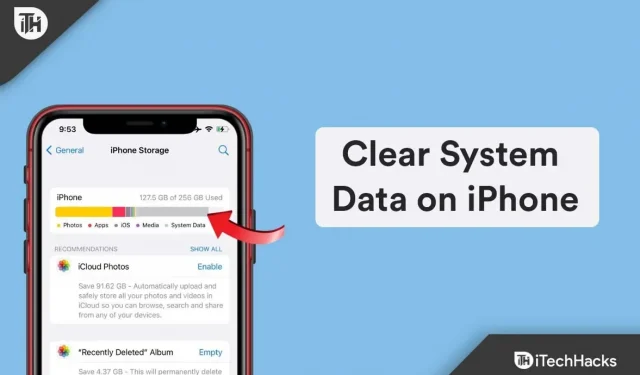
Nav šaubu, ka fotoattēli un aplikācijas viedtālrunī aizņems maz vietas. Vecākajās iOS versijās sistēmas dati tika saukti par “Citu krātuvi”, un vajadzības gadījumā tos var izdzēst. Šīs kategorijas datus nevar tieši dzēst, jo katra lietotāja dati ir unikāli.
Tomēr ir vairāki veidi , kā dzēst sistēmas datus no iPhone. Bet ne katrs lietotājs ir pazīstams ar šo funkciju. Tāpēc mēs esam šeit. Šajā rokasgrāmatā mēs palīdzēsim notīrīt sistēmas datus iPhone tālrunī . Tātad, ja vēlaties uzzināt, kā notīrīt sistēmas datus iPhone tālrunī , noteikti izlasiet šo rokasgrāmatu līdz beigām.
Saturs:
- 1 Kādi ir citi krātuves/sistēmas dati iPhone tālrunī?
- 2 Kā notīrīt sistēmas datus iPhone tālrunī
- 2.1. 1. metode: nevēlamu balss piezīmju dzēšana
- 2.2 2. metode: notīriet iMessage un iestatiet automātiskās dzēšanas funkciju
- 2.3. 3. metode: Safari vēstures notīrīšana
- 2.4 4. metode: atinstalējiet smagās lietotnes un instalējiet tās atkārtoti
- 2.5 5. metode: atjauniniet iPhone
- 2.6. 6. metode: izdzēsiet nevēlamos e-pastus no lietotnes Mail
- 2.7. 7. metode: atinstalējiet nevēlamās lietotnes
- 2.8 8. metode: atiestatiet iPhone
- 2.9 No autora galda
Kas ir citi krātuves/sistēmas dati iPhone tālrunī?
Apple norāda, ka “Cita krātuve” satur sistēmas datus, piemēram, kešatmiņas, žurnālfailus un citus resursus, ko pašlaik izmanto iPhone. Atkarībā no sistēmas prasībām šī vērtība svārstās automātiski. Tā vietā, lai apzīmētu šo datu kategoriju kā “Cita krātuve”, Apple pārdēvēja savus sistēmas datus, sākot ar iOS 15.
Kā pārbaudīt citu iPhone krātuves izmantoto vietu
Atkarībā no jūsu iPhone lietošanas veida citi krātuves/sistēmas dati aizņem daudz vietas. Šī kategorija, visticamāk, aizņems vairāk vietas, ja ierīcē ir instalēts daudz straumēšanas lietotņu. Tātad, ja vēlaties uzzināt, cik daudz krātuves ir Cita krātuve iPhone tālrunī:
- Atveriet lietotni Iestatījumi un pieskarieties Vispārīgi .
- Varat skatīt savas ierīces krātuves informāciju, ritinot uz leju un pieskaroties ikonai “ iPhone Storage”.
- Savā iPhone tālrunī sistēmas datu izmantotās vietas apjomu varat atrast panelī Storage .
- Varat arī skatīt vietu, ko aizņem sistēmas dati, ritinot uz leju un pieskaroties tai.
Kā notīrīt sistēmas datus iPhone tālrunī
Ir daži piesardzības pasākumi un metodes, kas jāveic, lai iPhone tālrunī notīrītu sistēmas datus . Tātad, ja neesat pazīstams ar šīm metodēm, noteikti izlasiet šo rokasgrāmatu līdz beigām:
1. metode: notīriet nevēlamās balss piezīmes
Jūsu iPhone sistēmas dati aizņems vairāk vietas, ja bieži izmantosit funkciju Balss piezīmes. Tomēr šis ir pirmais solis, lai notīrītu sistēmas datus iPhone tālrunī . Tātad, ja vēlaties samazināt balss piezīmju lielumu savā iPhone tālrunī un atbrīvot vietu, dzēsiet vecās vai nevēlamās balss piezīmes. Tomēr šādas darbības palīdzēs jums to izdarīt:
- Savā ierīcē atveriet balss piezīmi.
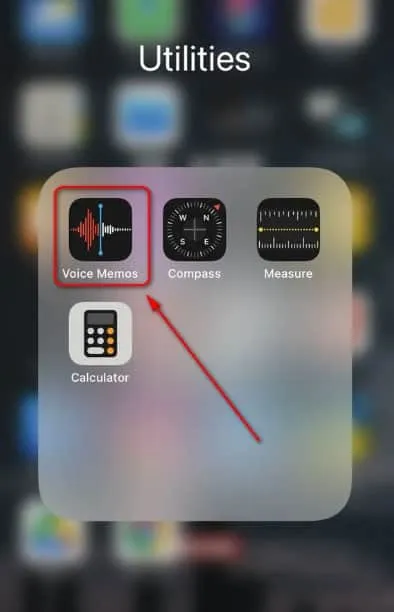
- Noklikšķiniet uz pogas Rediģēt augšējā labajā stūrī, lai atlasītu balss piezīmi, kuru vēlaties noņemt no lietotnes.
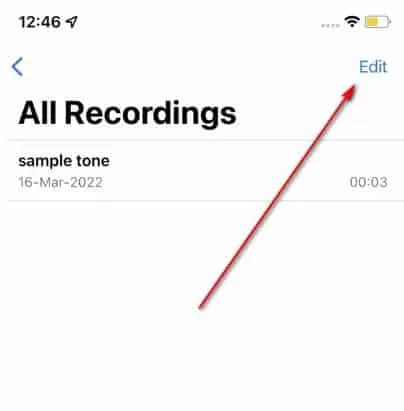
- Tagad pieskarieties ikonai Miskaste/Dzēst, lai izdzēstu atlasīto vienumu.
2. metode: notīriet iMessage un iestatiet automātiskās dzēšanas funkciju
Ir arī ieteicams dzēst un notīrīt visus ziņojumus no iMessage un iestatīt tā automātiskās dzēšanas funkciju, lai notīrītu sistēmas datus iPhone tālrunī . Tas samazinās sistēmas datu kategorijas aizņemto vietu. Tātad, pārbaudīsim darbības:
- Savā iPhone tālrunī atveriet lietotni Ziņojums.
- Augšpusē noklikšķiniet uz ikonas ar trim punktiem un atlasiet “Ziņojumi”.
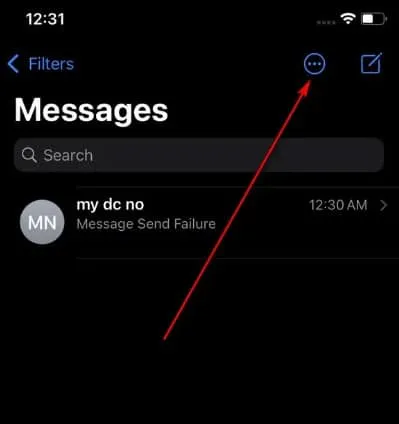
- Pēc tam atlasiet visus nevajadzīgos ziņojumus vai ziņojumus ar lieliem pielikumiem un atlasiet Dzēst.
- Pēc tam atveriet lietotni Iestatījumi un pieskarieties lietotnei Ziņas, lai iestatītu automātiskās dzēšanas funkciju.
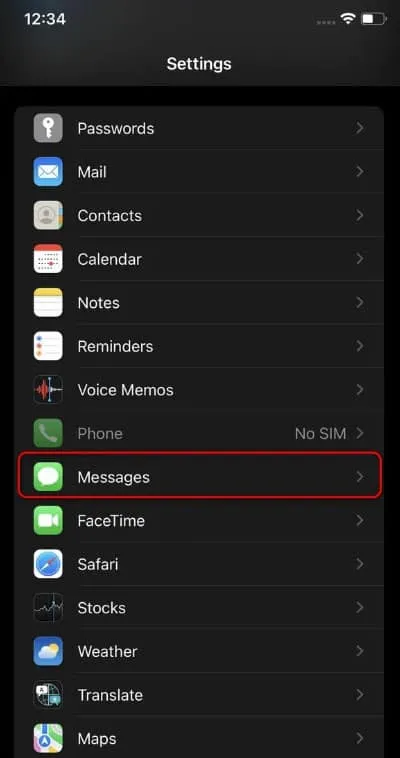
- Pēc tam atrodiet ziņojumu vēstures funkciju un noklikšķiniet uz pogas Saglabāt ziņojumus.
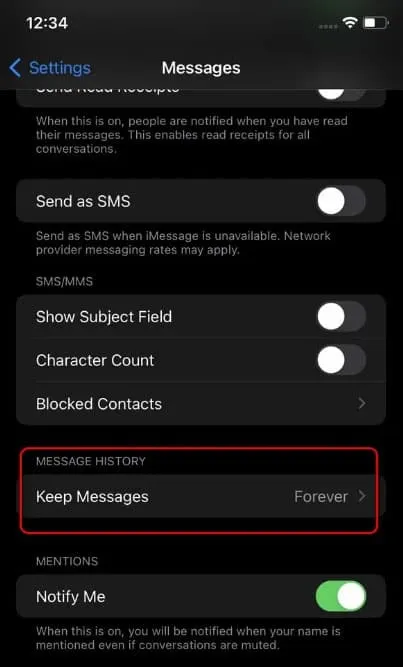
- Tagad izvēlieties vēlamo laika grafiku. Tas automātiski izdzēsīs ziņas no lietotnes iMessage (izvēlieties starp 30 dienām, vienu gadu vai uz visiem laikiem).
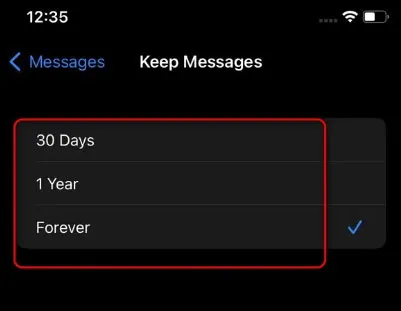
3. metode: notīriet Safari vēsturi
Parasti mums patīk ikdienas dzīvē izmantot pārlūkprogrammu Safari, lai sērfotu tīmeklī. Tomēr pastāv iespēja, ka jūsu pārlūkprogrammā Safari ir vislielākā Safari vēsture. Tādējādi varat arī notīrīt sistēmas datus savā iPhone, dzēšot Safari vēsturi:
- Atveriet sadaļu Iestatījumi, atrodiet Safari un noklikšķiniet uz tā, lai to iestatītu.
- Lai notīrītu visu Safari pārlūkprogrammas kešatmiņu, ritiniet lapu uz leju un noklikšķiniet uz Notīrīt vēsturi un vietnes datus.
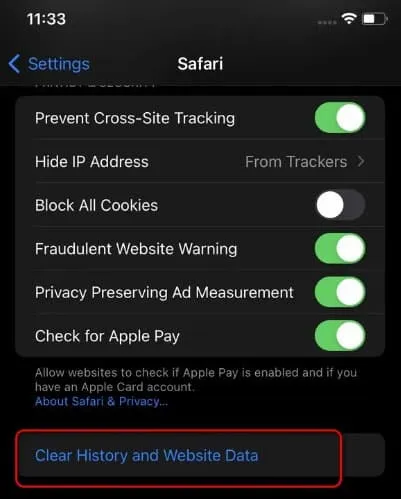
- Noklikšķiniet uz pogas Notīrīt vēsturi un datus, lai apstiprinātu darbību.
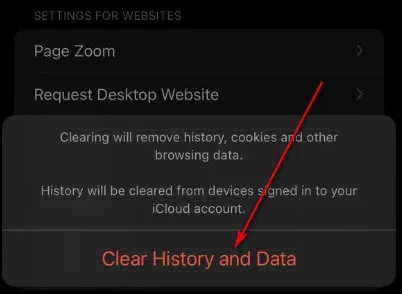
4. metode: atinstalējiet smagās lietotnes un atkārtoti instalējiet tās
Dažos gadījumos trešās puses lietojumprogrammas kešatmiņas failu notīrīšana nesamazina tās kopējo vietas patēriņu. Ja tā notiek, lietotne ir manuāli jāatinstalē un jāinstalē atkārtoti.
- Savā iPhone tālrunī nospiediet un turiet tās trešās puses lietotnes ikonu, kuru vēlaties atinstalēt.
- Lai noņemtu lietotni, augšpusē pieskarieties ikonai “-”.
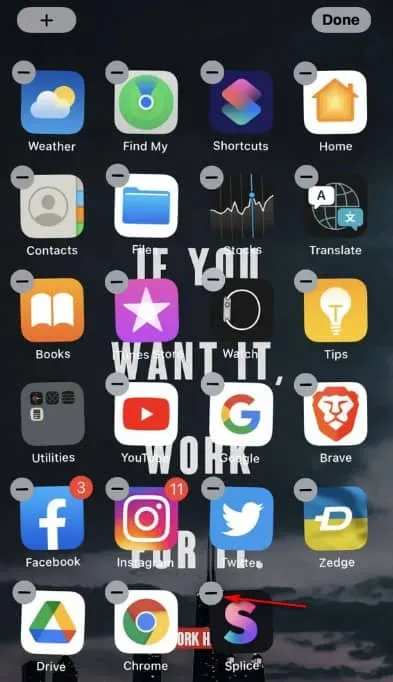
- Noklikšķiniet uz pogas Atinstalēt lietotni, lai apstiprinātu darbību.
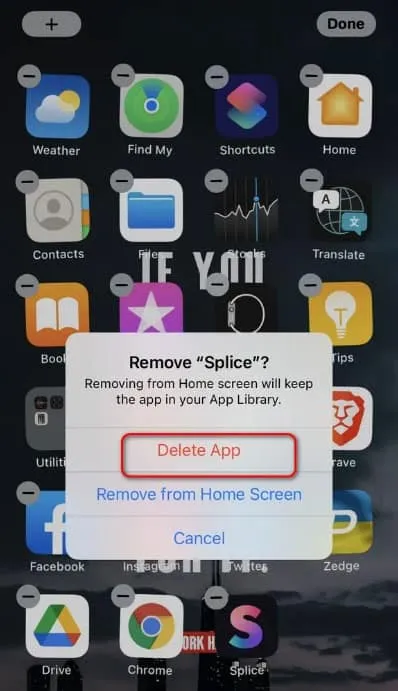
- Varat arī turēt ikonu 3–4 sekundes un atlasīt Atinstalēt lietotni.
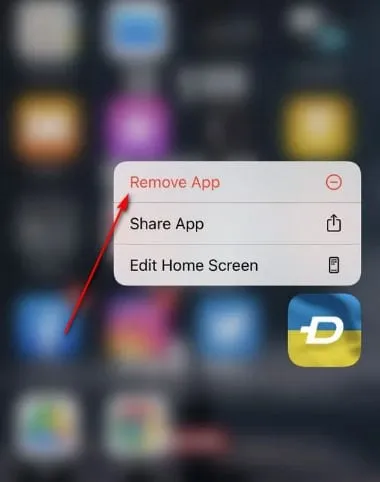
- Pēc tam atkārtoti instalējiet atinstalēto lietotni.
5. metode: atjauniniet iPhone
Jūsu iPhone var arī atjaunināt uz jaunāko iOS versiju, lai atrisinātu problēmu ar atšķirīgu krātuvi. Tas ir tāpēc, ka dažādi lietotāji ir ziņojuši, ka tas viņiem palīdzējis atrisināt sistēmas problēmu.
6. metode: izdzēsiet nevēlamos e-pastus no lietotnes Mail
Vairāki iPhone lietotāji ir ziņojuši par ievērojamu nevēlamā pasta aizņemtās vietas samazināšanos savā lietotnē Mail. Visu šādu e-pasta ziņojumu dzēšana no sava iPhone būtu pareizā iespēja iPhone tālrunī notīrīt sistēmas datus . Tomēr jūs varat to izdarīt, veicot šīs vienkāršas darbības.
- Ierīcē atveriet lietotni Mail.
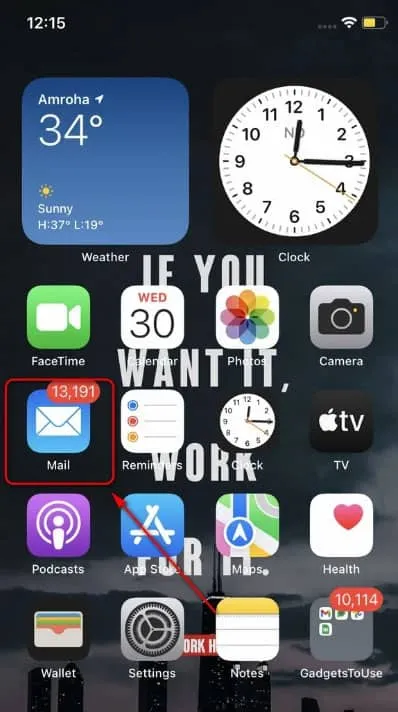
- Atlasiet mapi Nevēlamais e-pasts, lai skatītu visus nevēlamos e-pastus savā iesūtnē.
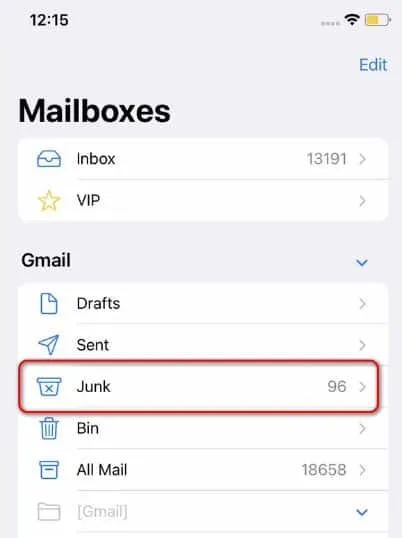
- Augšējā labajā stūrī noklikšķiniet uz pogas Rediģēt un atlasiet visus e-pasta ziņojumus, kurus vēlaties noņemt no kategorijas Nevēlamais pasts. Varat arī atlasīt visus e-pasta ziņojumus augšējā kreisajā stūrī, noklikšķinot uz Atlasīt visu.
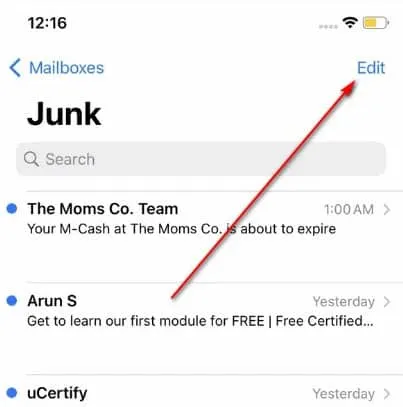
- Pēc tam noklikšķiniet uz Dzēst, lai izdzēstu visus atlasītos e-pastus.
- Tagad dariet to pašu galvenajai pastkastei, veicot iepriekš minētās darbības.
7. metode: atinstalējiet nevēlamās lietotnes
Kešatmiņas ir saistītas ar katru iPhone pieejamo lietotni, lai nodrošinātu ātrāku un vienmērīgāku lietotāja pieredzi. Šos kešatmiņas failus iOS grupē un saglabā kategorijā Cita krātuve. Tāpēc, lai samazinātu ierīces krātuves slodzi, no ierīces jāizlādē neizmantotās lietojumprogrammas:
- Atveriet iestatījumus un pieskarieties Vispārīgi .
- Atrodiet iPhone krātuvi un atveriet to.
- Pēc tam ritiniet uz leju, līdz atrodat neizmantotu lietotni, un pieskarieties tai.
- Ja vēlaties lejupielādēt lietotni no sava iPhone, noklikšķiniet uz pogas Augšupielādēt lietojumprogrammu .
8. metode: atiestatiet iPhone
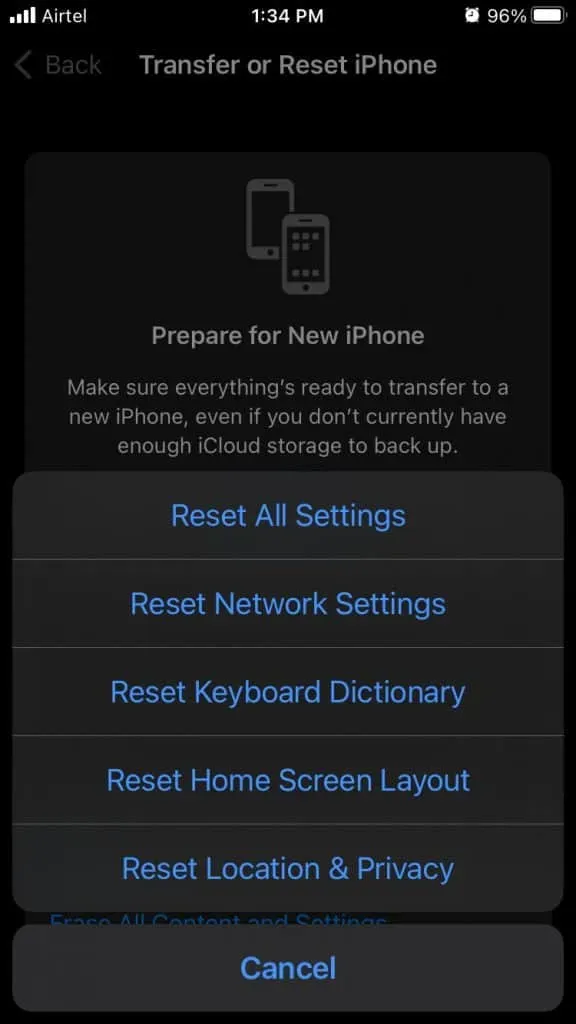
Mēģiniet dublēt, atiestatīt un atjaunot savu iPhone, ja joprojām nevarat samazināt tā patērēto krātuves/sistēmas datu apjomu. Nu jā! Es zinu, ka tas radīs haotisku situāciju. Bet tas ir labākais veids, kā atrisināt citu krātuves datu klastera problēmu.
No autora galda
Tātad, tas ir viss par sistēmas datu notīrīšanu iPhone tālrunī. Mēs ceram, ka šis raksts jums ir palīdzējis. Bet, ja vēlaties uzzināt sīkāku informāciju, komentējiet zemāk un dariet mums to zināmu. Tāpat noteikti informējiet citus lietotājus, ja jums ir kāds cits veids, kā iztīrīt sistēmas krātuvi.



Atbildēt